Win10 系统中 Java 环境变量的巧妙设置秘籍
在当今的数字化时代,Java 语言的应用广泛而深入,而在 Win10 系统中正确设置 Java 环境变量成为许多开发者和爱好者面临的关键问题。
想要成功设置 Win10 系统下的 Java 环境变量,首先需要明确一些重要的前置知识,Java 环境变量的设置并非随意操作,它涉及到系统的多个层面和参数的精准配置。
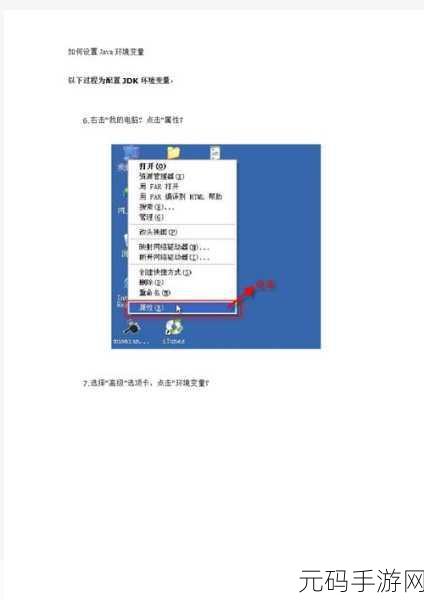
让我们详细了解一下具体的设置步骤,第一步,打开“控制面板”,选择“系统和安全”选项,在新弹出的窗口中,点击“系统”,然后找到“高级系统设置”并点击进入。
在“系统属性”窗口中,切换到“高级”选项卡,点击“环境变量”按钮,这里将出现“用户变量”和“系统变量”两个部分。
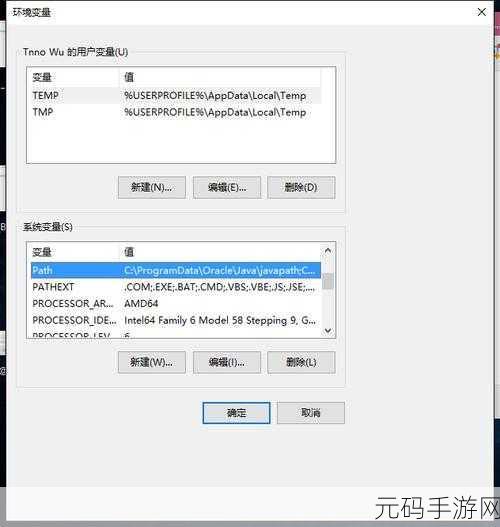
对于“系统变量”,需要新建一个名为“JAVA_HOME”的变量,变量值为 Java 安装路径,如果 Java 安装在“C:\Program Files\Java\jdk1.8.0_201”,JAVA_HOME”的值就设置为该路径。
再新建一个名为“CLASSPATH”的变量,变量值为“.;%JAVA_HOME%\lib\dt.jar;%JAVA_HOME%\lib\tools.jar”。
在“系统变量”中找到名为“Path”的变量,点击“编辑”,在变量值的末尾添加“;%JAVA_HOME%\bin;%JAVA_HOME%\jre\bin”。
完成上述步骤后,依次点击“确定”按钮保存设置。
为了验证 Java 环境变量是否设置成功,可以打开命令提示符窗口,输入“java -version”命令,如果能够正确显示 Java 的版本信息,说明设置成功。
Win10 系统下 Java 环境变量的设置需要耐心和细心,按照上述步骤准确操作,就能顺利完成设置,为您的 Java 开发和使用铺平道路。
参考来源:相关技术文档及个人实践经验总结。









